Konvertera, redigera och komprimera videor/ljud i över 1000 format med hög kvalitet.
En detaljerad handledning för att redigera videor i PowerPoint [Steg]
PowerPoint är inte bara ett verktyg för att skapa presentationer, det har också inbyggda videoredigeringsfunktioner som kan vara otroligt användbara. Du kan enkelt trimma, beskära och justera uppspelningsinställningarna för din video direkt i PowerPoint, utan att behöva programvara från tredje part. Dessutom låter PowerPoint dig förbättra videoskärpa, justera ljusstyrka och kontrast, och till och med lägga till visuella effekter i dina videor, vilket gör dem mer engagerande. Den här guiden guidar dig genom stegen för att redigera videor effektivt i PowerPoint, vilket hjälper dig att spara tid och höja kvaliteten på dina presentationer.
Guidelista
Hur man redigerar videor i PowerPoint - Beskärning eller rotation Bästa sättet att redigera PowerPoint-videor med avancerade funktioner Tips för att skapa högkvalitativa redigerade videor i PowerPointHur man redigerar videor i PowerPoint - Beskärning eller rotation
PowerPoint har faktiskt grundläggande videoredigeringsfunktioner för de mest grundläggande redigeringsbehoven. Det inkluderar trimning, bokmärkesfunktioner, uppspelningsalternativ etc. Genom att till exempel klicka på "Videoformat" kan du justera videons ljusstyrka och kontrast, ändra videons form, lägga till en ram och beskära skärmstorlek och videostorlek. Funktionstyperna är många. Operationen är relativt enkel. Efter att du har infogat din video klickar du på videon, varefter den översta funktionslisten visas "Videoformat" och "Uppspelning".
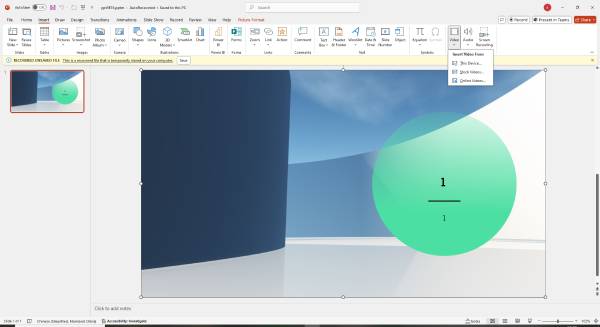
För videoformat:
• Välj "Korrigeringar" och håll markören över en förinställning för att förhandsgranska effekten i realtid. Klicka dessutom på "Alternativ för videokorrigeringar" och använd dina värden för ljusstyrka och kontrast.
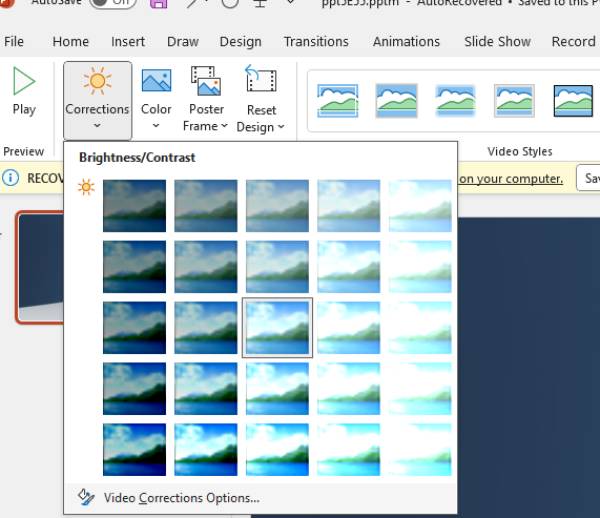
• Klicka på "Videostil". Du kan lägga till en ram, ge en video en viss form, beskära videor, eller applicera en effekt som skugga.
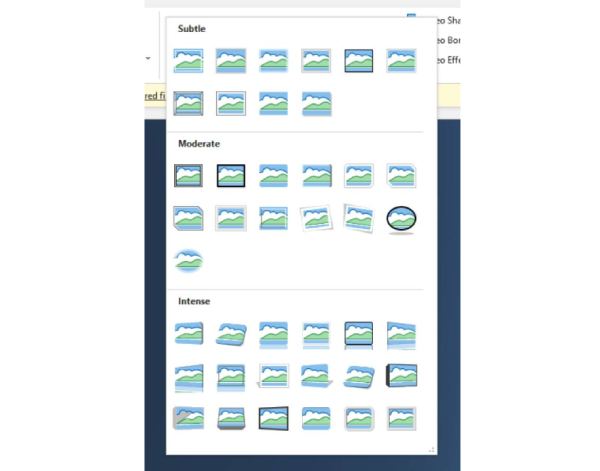
• Klicka på "Beskär". Du kan ändra storlek på videon genom att dra den svarta markeringen i hörnet eller dra videon.
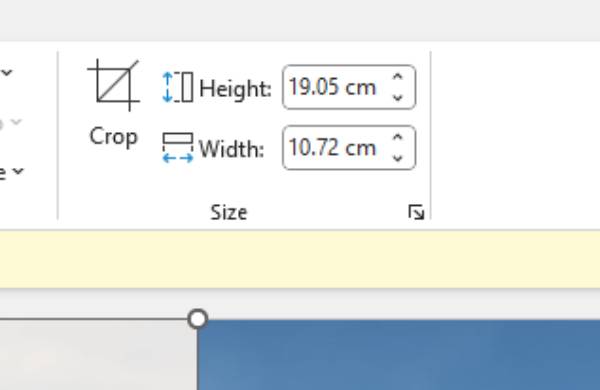
• För att rotera eller vända videon klickar du på menyn "Rotera objekt". Välj en förinställning för snabb vändning eller rotation eller klicka på "Fler rotationsalternativ" för att justera rotationsvinkeln manuellt.
För uppspelning:
• PowerPoints videoredigeringsfunktion är ett av de värdefulla verktygen. Klicka på "Beskär video" så kan du se längden efter klippet längst upp till höger i popup-fönstret.
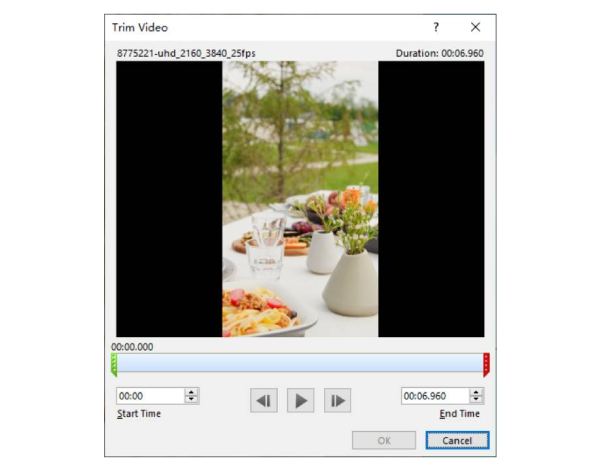
• Använd skjutreglaget eller tidsrutorna för att trimma videon: Dra den gröna markören till vänster för att förkorta början eller den röda markören till höger för att förkorta slutet. Annars kan du använda tidsrutan för att ange start- och sluttider för att klippa videon.
• Ange önskat antal sekunder i fälten "Fade in" eller "Fade ut". Du kan också justera tiden med pilarna för att öka eller minska värdet.
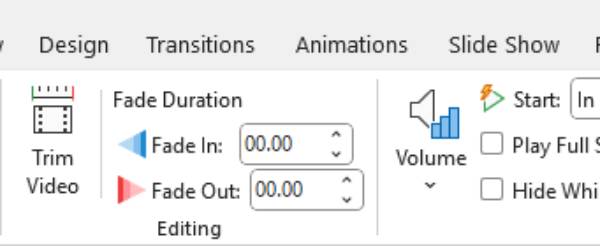
Bästa sättet att redigera PowerPoint-videor med avancerade funktioner
Efter alla dessa åtgärder kanske den redigerade videon i PowerPoint fortfarande inte uppfyller dina önskemål, till exempel med brus eller vattenstämpel. Den här gången behöver du professionell redigeringsprogramvara för att justera. Du kan prova detta. 4Easysoft Total Video ConverterDen har en verktygslåda som täcker nästan alla funktioner du skulle använda för redigering av PowerPoint-videor. Förutom ovanstående PowerPoint-funktioner kan den ta bort bruset och skakningar av video, uppskala upplösningen etc. När du har ett verktyg som används ofta kan du också placera det längst ner i högra hörnet.

Täcker mer än 15 verktyg och har ett enkelt gränssnitt för att hitta alla verktyg.
Stöd för förlustfri och högkvalitativ bild- och ljudkvalitet för export av videor
Utrustad med AI för att effektivt lösa problemet med otydlighet och osynkronisering.
Stöd för flera in- och utdataformat för infogning i PowerPoint.
100% Säker
100% Säker
För videoförbättringsverktyg:
• Öppna Total Video Converter och klicka på knappen "verktygslådan". Välj sedan "Videoförbättring".
• Lägg till din video och markera de funktioner du behöver justera. Om du behöver klippa videon kan du också klicka på "klipp ut" i det nedre vänstra hörnet. Du kan till och med markera hur många sekunder du vill behålla bildruta för bildruta.
• Välj sedan exportformat och upplösning. Du kan förhandsgranska de första tio sekunderna av justeringen för att se effekten.
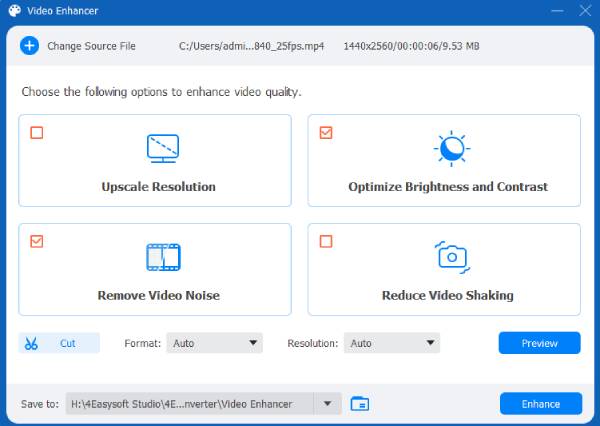
För videovattenmärke:
• Lägg till din video och välj sedan att lägga till text eller bildvattenstämpel. Du kan justera textens färg, teckensnitt och opacitet.
• Bilden kan också justeras vad gäller storlek, opacitet och visningstid.
• Lägg till olika bilder och textvattenstämplar till samma video flera gånger.
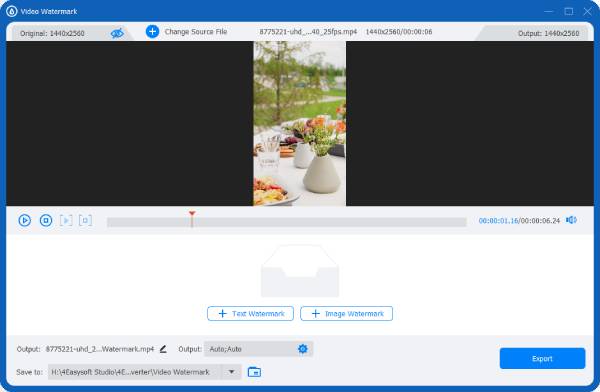
För videokompressor:
• Lägg till video och justera målstorleken. Du kan också ändra källfilens namn, format, upplösning och bithastighet.
• Sedan kan du förhandsgranska resultatet för att kontrollera effekten.
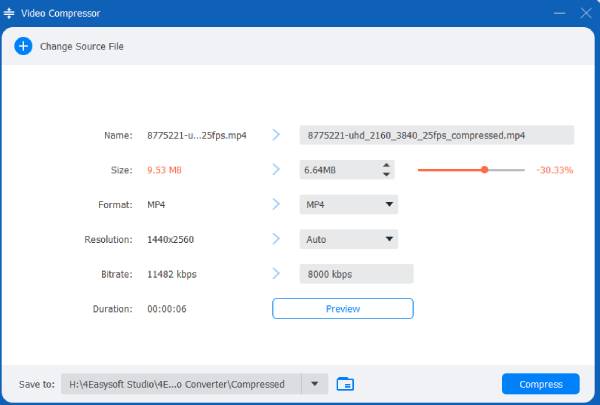
För videosammanslagning:
• Öppna videosammanslagningen och lägg till dina videofiler i projektet. När dina videor har laddats upp klickar du på "Redigera" för att ändra storlek på, rotera eller spegla varje video efter behov. Detta gör att du kan få plats inom önskad bildruta.
• Om du tillfälligt vill lägga till ett nytt klipp klickar du på knapparna "Framför" eller "Bakom" för att dela upp den nya videon före eller efter det aktuella klippet. Detta ger dig flexibilitet i hur du arrangerar ditt innehåll. Du kan också använda funktionen "Beskär" för att beskära längden på varje video, så att du kan finjustera videolängden för ditt projekt.
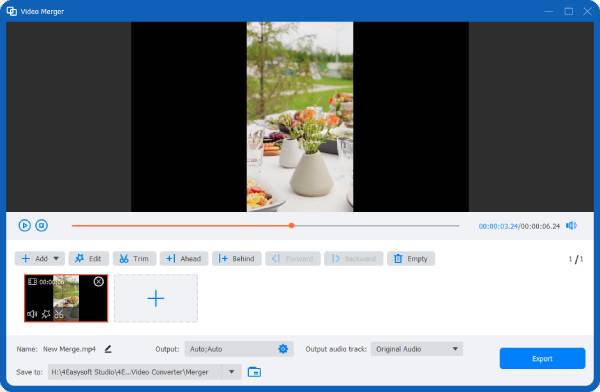
Tips för att skapa högkvalitativa redigerade videor i PowerPoint
Att lägga till och redigera video i PowerPoint hjälper till att förmedla information mer effektivt genom att bryta ner komplex text och fånga publikens intresse. Det kan också förtydliga begrepp som är svåra att förklara enbart med text eller statiska bilder, särskilt när man presenterar abstrakta eller komplexa idéer. Rörelsen i videon fångar tittarens uppmärksamhet och gör budskapet tydligare. Dessutom höjer införandet av video presentationens professionalism, vilket ökar både innehållets övertygande kraft och publikens engagemang.
Tips för att göra en attraktiv video:
• Optimera animationer och övergångar: Håll animationerna jämna och använd subtila övergångar. Undvik att överbelasta bilderna med för många effekter, eftersom de kan distrahera från innehållet.
• Justera bildtider: Ställ in lämpliga bildtider som matchar din berättarröst eller presentationsflöde. Detta säkerställer att videon spelas upp smidigt och inte rusar igenom innehållet.
• Exportera i HD-format: När du exporterar din PowerPoint som en video, välj den högsta tillgängliga upplösningen, till exempel 1080p, för att säkerställa att den slutliga videon är skarp och tydlig.
• Begränsa texten i video: Håll texten koncis och undvik att överbelasta videon. För mycket text kan vara svår att läsa i ett videoformat.
• Rätt position och storlek: Se till att videon är korrekt placerad och har rätt storlek för att tydligt presentera det du försöker illustrera utan att blockera huvudtexten i PowerPoint-presentationen.
Slutsats
Sammanfattningsvis är redigering av videor i PowerPoint ett kraftfullt sätt att förbättra dina presentationer och effektivt kommunicera ditt budskap. Genom att införliva videoelement kan du bryta ner komplexa idéer, engagera din publik och ge dina bilder en professionell touch. PowerPoint erbjuder olika redigeringsverktyg för att justera timing, lägga till effekter och infoga anpassade klipp, vilket gör det till en mångsidig plattform för att skapa dynamiska och effektfulla presentationer. Om du vill ha fler redigeringsfunktioner och bättre videoeffekter kan du inte gå fel med... 4Easysoft Total Video Converter, klicka på länken nedan för att uppleva dess kraft!
100% Säker
100% Säker



